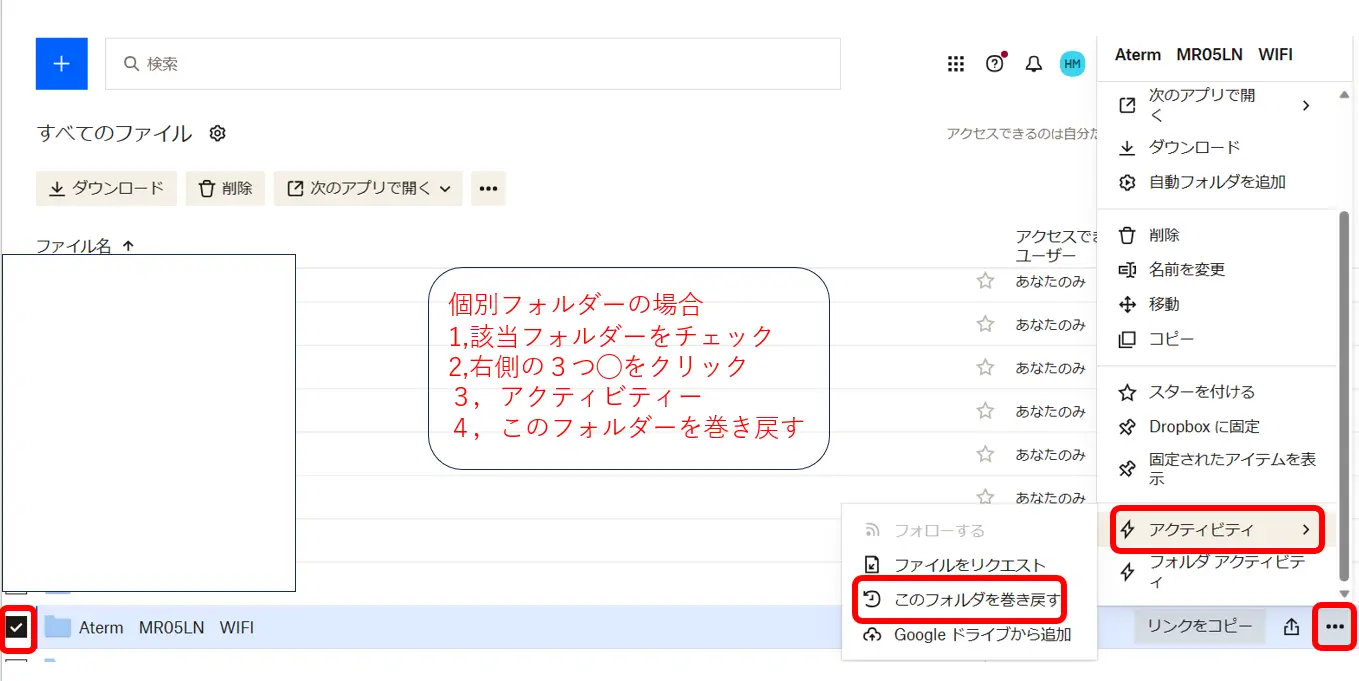Dropboxの巻き戻し機能とは?
Dropboxは、クラウドストレージサービスであり、さまざまなデバイス間でファイルを共有するのに便利なツールです。さらに、Dropboxは、誤ってファイルを削除したり、データを失ったりした場合でも安心感を提供する巻き戻し機能を備えています。この巻き戻し機能は、ユーザーがファイルやデータを元の状態に戻すのを助けるために作られました。では、なぜDropboxの巻き戻し機能が便利なのでしょうか?
なぜDropboxの巻き戻し機能が便利?
Dropboxの巻き戻し機能は、数々の便利な特徴を持っています。まず第一に、誤ってファイルを削除してしまった場合でも、簡単に元に戻すことができます。削除後の期間も長く、最大180日間まで遡ることができます。また、データを失った場合にも役立ちます。私は、ランサムウエアで全部ファイルが暗号された場合のデータリカバリの準備として使用するつもりです。
バックアップなしでも安心!巻き戻しで救われる瞬間。
バックアップを取ることは重要ですが、バックアップの取り方や頻度を忘れてしまうこともあります。しかし、Dropboxの巻き戻し機能があれば、バックアップがなくても安心です。予期せぬ問題が発生したとき、巻き戻し機能を使ってデータを簡単に復元することができます。バックアップを取り忘れてしまった場合でも、巻き戻し機能によって大切なデータを守ることができます。EXCELファイルを上書きした場合でもリカバリーできます。最新ファイルをバックアップして、その後旧ファイルを巻き戻せばリカバリーできます。
Dropboxの巻き戻し機能は、誤ってファイルを削除したりデータを失ったりしたときに重要な役割を果たします。簡単な手順でファイルを元に戻すことができ、大切なデータを失う心配を減らすことができます。プレゼンテーション中にデータを失った場合でも、巻き戻し機能によって素早く復元することができます。バックアップを取ることを忘れてしまった場合でも、巻き戻し機能によってデータを救うことができます。Dropboxの巻き戻し機能をフル活用し、大切なデータを安全に保管しましょう! フォルダー単位の巻き戻しなので、ファイル単位の巻き戻しはできません。特定のファイルのみ巻き戻しが必要な場合は他のファイルのバージョンに注意しながら細かく事前にバックアップを取っておく必要があります。
Dropboxの巻き戻し機能の使い方
dropbox.com にログインします。
ログインは画面下のタスクバーのDROPBOXアイコンをクリック
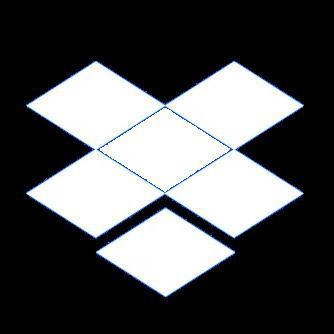
表示される 井桁まるマークをクリックしてDropbox.comへログイン
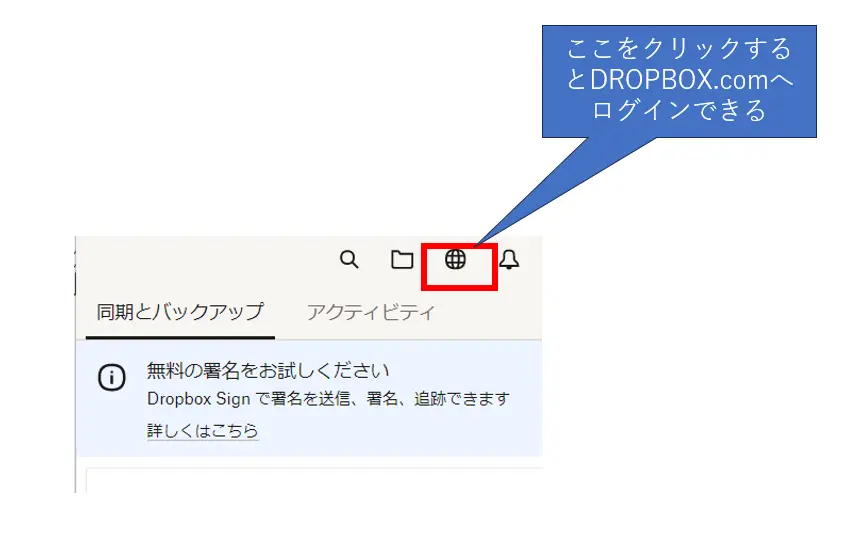
DROPBOXのホーム画面が表示される。 すべてのファイルをクリック
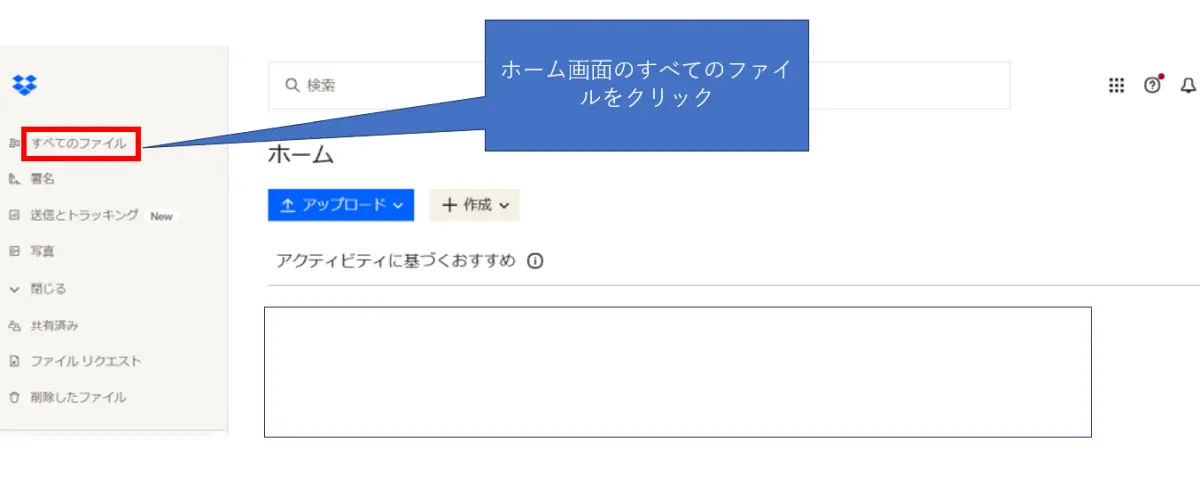 すべてのファイルの歯車アイコンをクリック
すべてのファイルの歯車アイコンをクリック
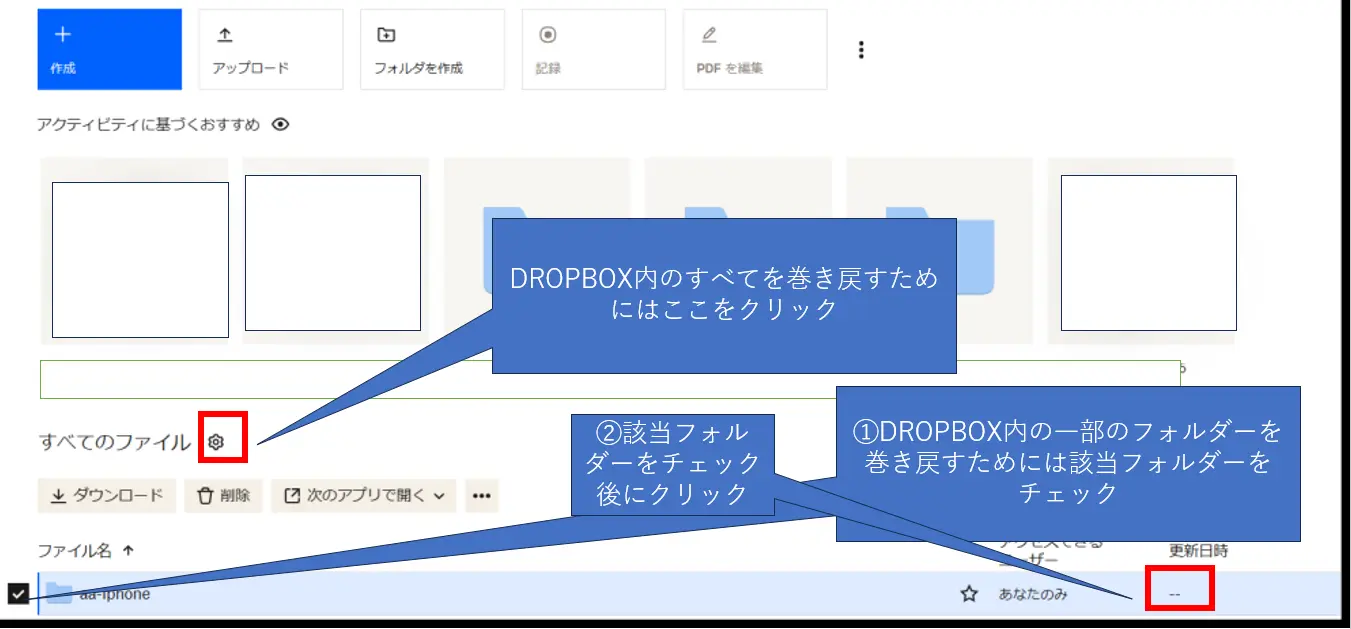
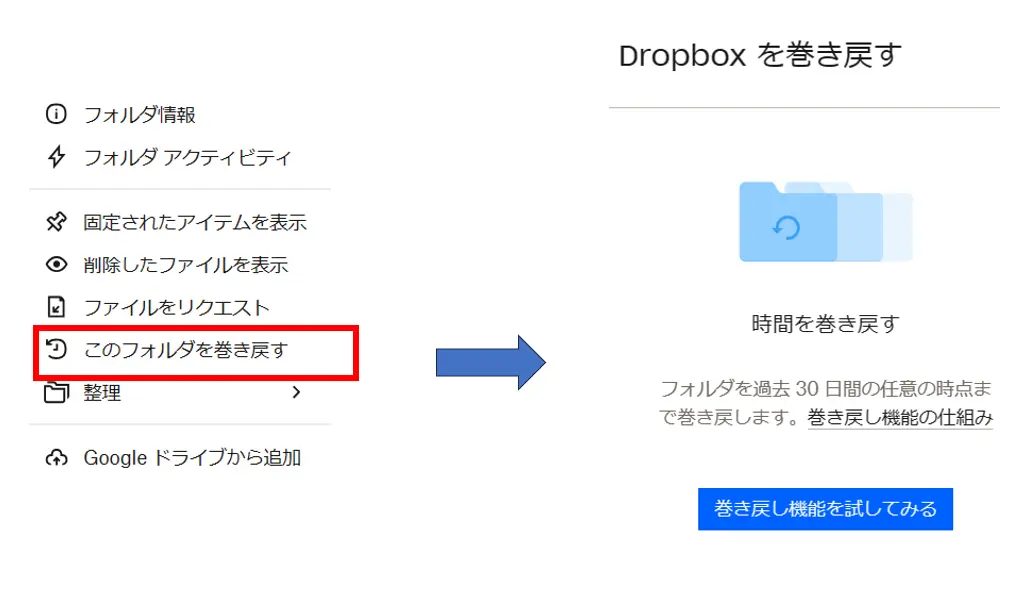
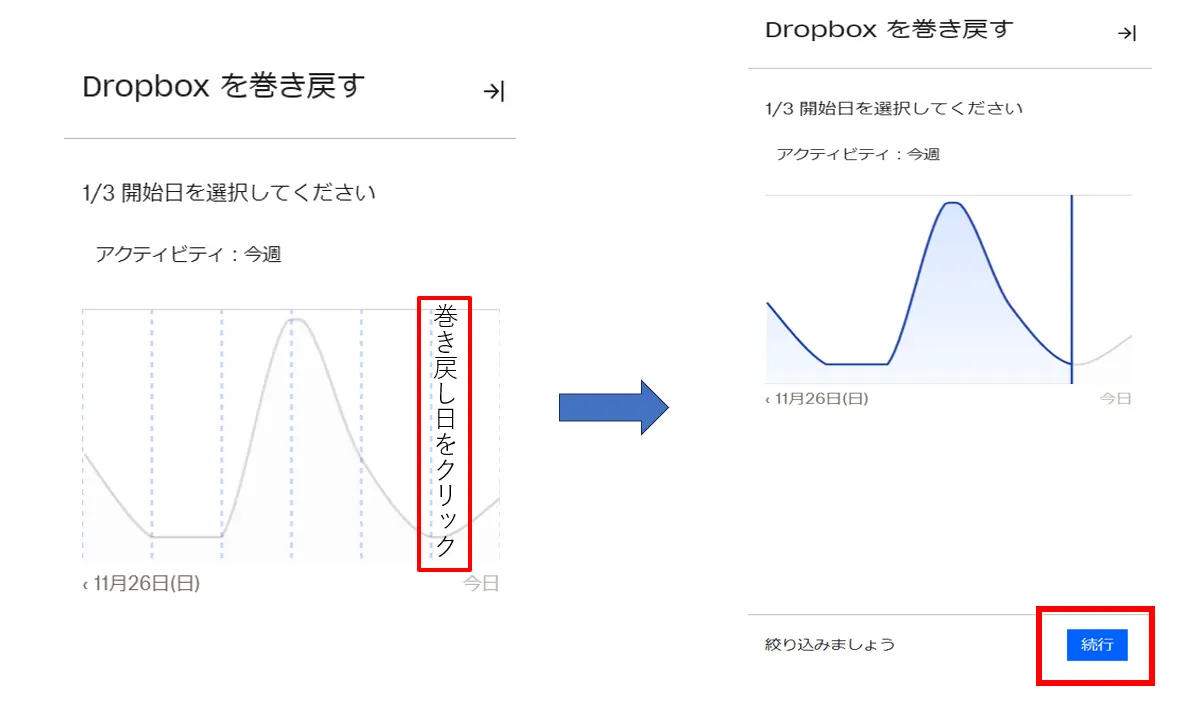
以下の手順は、は試せませんので、表示に従って行えば巻き戻しができます。データ量が多い場合はかなり時間がかかると思います。
個別ファイルの巻き戻し手順を記載します
アクティビティーの表示がかなり下なのでスクロールして表示する必要があります。